win10回收站无法清空怎么办
win10回收站无法清空怎么办?相信大家在删除电脑中的垃圾文件的时候一般都是先将其放入回收站里边,但最近有用户在准备情况回收站释放内存的时候,却发现最近最近并无法将回收站给清空掉的问题,为此问题困扰的用户,可参照以下的方法进行解决。 如果我们准备删除系统中的某个文件,一般是使用右击删除到回收站中,只有点击清空回收站才算是将这个文件删除了
win10回收站无法清空怎么办?相信大家在删除电脑中的垃圾文件的时候一般都是先将其放入回收站里边,但最近有用户在准备情况回收站释放内存的时候,却发现最近最近并无法将回收站给清空掉的问题,为此问题困扰的用户,可参照以下的方法进行解决。
如果我们准备删除系统中的某个文件,一般是使用右击删除到回收站中,只有点击清空回收站才算是将这个文件删除了。但有用户发现点击清空回收站后并没有将文件删除,win10回收站无法清空怎么办呢?别着急,小编教你win10回收站无法清空的解决方法吧。
回收站无法清空怎么办:
1、进入资源管理器,打开“文件夹选项”;
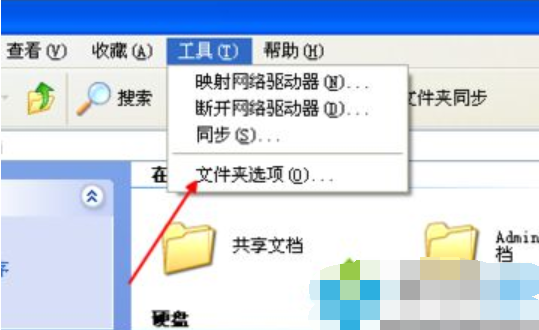
2、切换到“查看”,勾选“隐藏受保护的操作系统文件”以及“显示隐藏的文件和文件夹”,并点击确定;
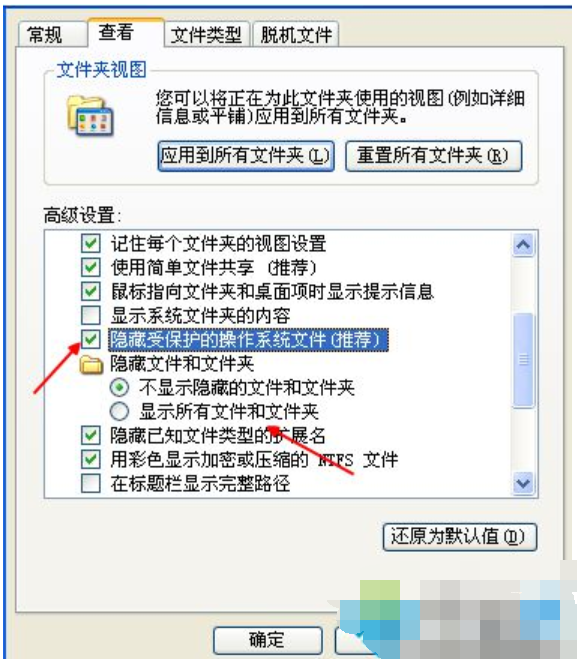
3、设置完成后,依次在各个磁盘分区查找“RECYCLER”文件夹,并将其里面的内容删除即可。#f#
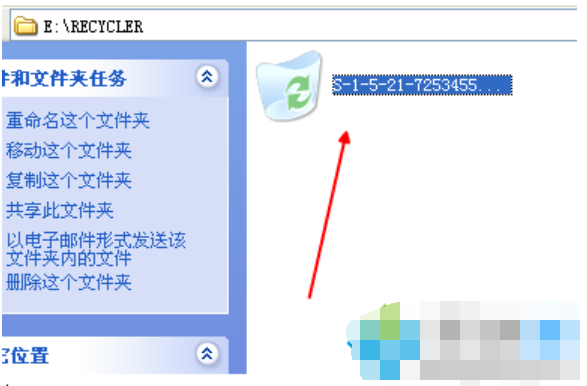
方法二:
1、打开资源管理器,右击被删除文件所在磁盘,选择“属性”;
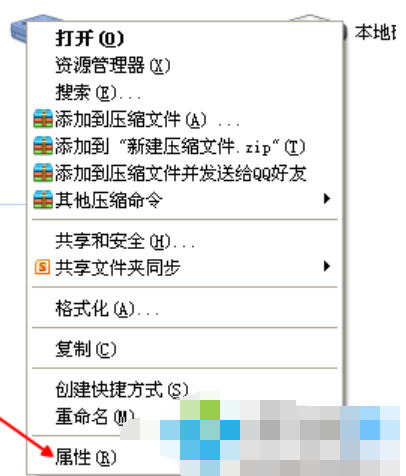
2、切换到“工具”,点击“查错”一栏中的“开始检查”;
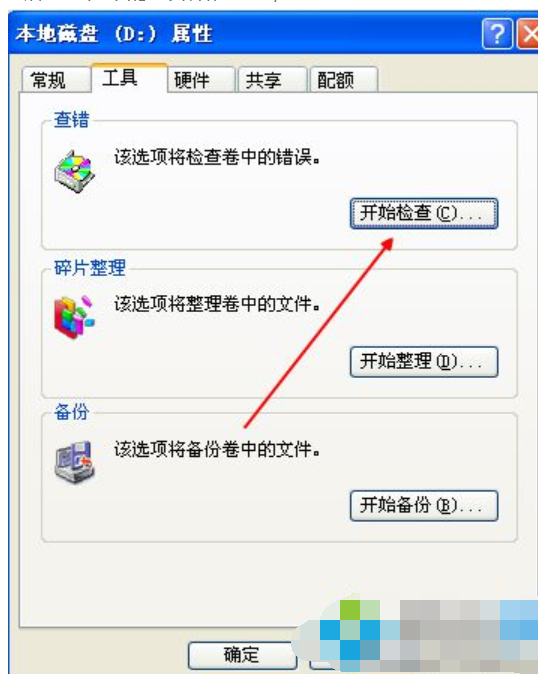
3、勾选“自动修复文件系统错误”和“扫描并试图修复坏扇区”,然后点击“开始”,修复完成后,再尝试清空回收站。
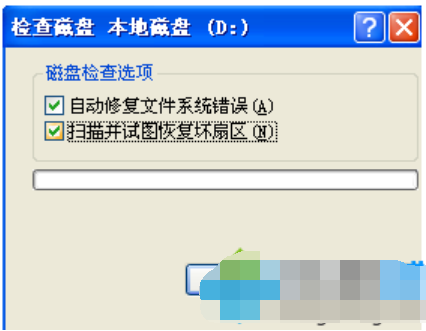
以上便是win10回收站无法清空怎么办的介绍了,希望对大家有所帮助。
声明:本文内容来源自网络,文字、图片等素材版权属于原作者,平台转载素材出于传递更多信息,文章内容仅供参考与学习,切勿作为商业目的使用。如果侵害了您的合法权益,请您及时与我们联系,我们会在第一时间进行处理!我们尊重版权,也致力于保护版权,站搜网感谢您的分享!






